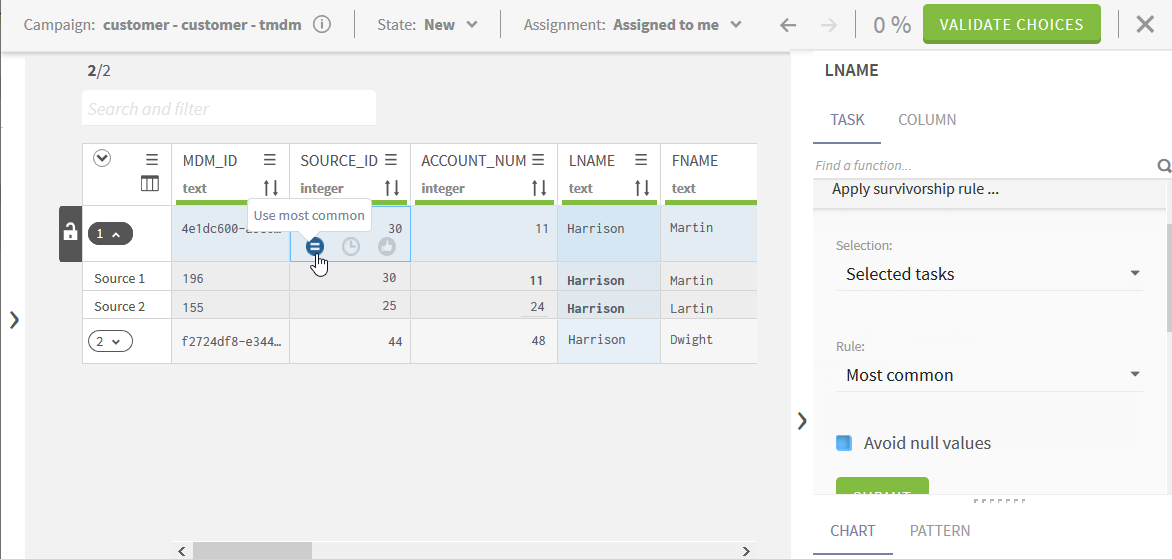統合マッチングによって作成されたマージタスクを処理
Talend Data Stewardshipで自動的に作成されたマージングキャンペーンに対するアクセス権を持つデータスチュワードは、マージングタスクにアクセスし、重複レコードを1つのマスターレコードに手動でマージする必要があります。これにより解決済みのデータがTalend MDM Web UIのステージングエリアに戻されます。
[Merging] (マージング)キャンペーンでは、マスターフィールドの値のみを変更できますが、ソースフィールドの値は変更できません。
データ値をマージして変更を検証すると、タスクが解決済み状態に移行します。少なくとも1つの無効な値が含まれている限り、タスクを検証することはできません。
この例では、マッチングルールに対して顧客レコードを検証する統合マッチング処理の結果として、Talend MDMから重複レコードが生成されています。
Talend Data Stewardshipでは、最初にマスターレコードを作成する属性がTalend MDMで作成されたサバイバーシップルールに基づいて決定され、マージングキャンペーンを使用してサーバー上にデプロイされます。ただし、レコード属性ごとにサバイバーシップルールを手動で変更するか、まったく新しい値を入力して、最も正確かつ信頼性の高いマスターレコードを完成させる必要があります。
始める前に
- キャンペーン所有者のロールを持つMDM管理者はTalend MDM Web UIの顧客レコードを検証して、人手による介入を必要とする重複をTalend Data Stewardshipにデプロイしています。
- キャンペーン所有者には[Merging] (マージング)キャンペーンへのアクセスが付与されています。
-
キャンペーン所有者からキャンペーンのタスクが割り当てられているはずです。割り当てられていない場合は、自分にタスクを割り当てることができます。
手順
タスクの結果
承認されたタスクはワークフロー内の解決済み状態に移行し、解決済みとしてマークされます。リジェクトされたタスクは、ワークフローの最初のステップに移行され、新規としてマークされます。
次のタスク
Talend MDM Web UIのデータスチュワードは、レコードの状態の変更を考慮に入れるため、ステージングの検証を再度実行する必要があります。
このページは役に立ちましたか?
このページまたはコンテンツに、タイポ、ステップの省略、技術的エラーなどの問題が見つかった場合は、お知らせください。改善に役立たせていただきます。